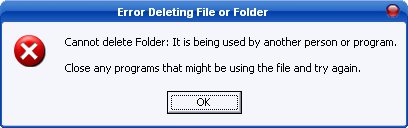مطالب برتر
جستجو
حضرت علی (ع): «زَکوةُ العِلمِ نَشرُهُ؛ زکات علم نشر آن است».
وبلاگ "ترفندها" (سایت پیسیترفند) برای عمل به این حدیث شریف و با هدف ارتقاء دانش و مهارتهای مرتبط با رایانه در ۳۰ مهرماه ۱۳۹۱ ایجاد شده است. به امید آنکه مفید واقع شود.
🔵 کانال پیسیترفند در تلگرام:
telegram.me/pctarfandir
🔵 ارتباط با ادمین:
telegram.me/pctarfand_admin
خلاصه آمار
پاک کردن فایلهایی که هنگام حذف پیغام خطا میدهند
احتمالا برایتان پیش آمده است که در هنگام پاک کردن، انتقال و تغییر نام دادن یک فایل یا پوشه با خطای زیر مواجه شوید. این مشکل دلایل متعدد و به تبع راهحلهای مختلفی دارد که در ادامه مطلب به آنها پرداخته میشود. در ادامه مطلب با ترفندها همراه باشید.
Cannot delete Folder/File: It is being used by another person or program.
سادهترین حالت ممکن این است که برنامه در حال اجراست. پس ابتدا برنامه را بسته و سپس فایل را پاک کنید.
در بعضی از مواقع با اینکه برنامه را بستهاید اما باز هم خطا را مشاهده میکنید. برای حل این مشکل راهکارهای دیگری وجود دارد.
حالت اول) امکان دارد پروسه مربوط به نرم افزار همچنان در حافظه باقی مانده باشد پس دکمه های Ctrl+Alt+Del را زده تا Task Manager باز شود. حالا در تب Process پروسه مربوط به برنامه موردنظر را پیدا کنید. پس از کلیک بر روی آن، End Task را بزنید. حالا میتوانید کارتان را انجام دهید.
حالت دوم) موارد بالا مربوط به فایل اجرایی یک برنامه است اما در بعضی زمانها این ارور در رابطه با یک پوشه یا یک فایل پیش میآید. دلیل اصلی مربوط به این مشکل این است که پروسه explorer.exe (از پروسههای اصلی ویندوز) فایل مربوطه را قفل و یا به اصطلاح lock کرده است. راه حل این است که در Task Manager و در همان تب Process گزینه explorer.exe را End Task کنید؛ با اینکار تمام آیکونهای دسکتاپ ناپدید میشوند. حالا در پنجره Task Manager از منوی File گزینه New Task را انتخاب کرده و عبارت explorer.exe را تایپ کنید و اینتر بزنید. پس از پدیدار شدن آیکونها، فایل مورد نظر را پاک کنید.
البته امکان دارد پس از عملیات بالا باز هم موفق نشوید فایلی را پاک کنید. در واقع ممکن است پس از فراخوانی پروسه explorer.exe، باز این پروسه مانع از پاک کردن شود بنابراین در این حالت قبل از بستن پروسه explorer.exe، ابتدا از منوی Start وارد Run شده و عبارت cmd را وارد کرده و Enter بزنید تا پنجره Command Prompt باز شود.
اکنون سه کلید Ctrl+Alt+Delete را همزمان بزنید تا Task Manager اجرا شود. در Task Manager به تب Processes بروید، explorer.exe را انتخاب کنید و دکمه End Process را بزنید. سپس بدون اینکه Task Manager را ببندید به پنجره Command Prompt بروید.
اکنون در خط فرمان با استفاده از دستور CD به مسیر فایل یا پوشه مورد نظر رفته و فایل مورد نظر (مثلا pic.jpg) را با دستور Del حذف کنید.
پس از حذف فایل، دوباره به Task Manager رجوع کنید و از منوی File بر روی New Task کلیک کنید. اکنون explorer.exe را وارد کرده و Enter بزنید.
حالت سوم) حالت پیچیدهتر آنست که یکی دیگر از پروسههای سیستم فایل را قفل کرده باشد که در این حالت تشخیص آن بسیار سخت میشود. معمولا در این حالت یکی از خطاهای زیر نمایش داده میشود:
There has been a sharing violation
Cannot delete file: Access is denied
The source or destination file may be in use
The file is in use by another program or user
Make sure the disk is not full or write-protected and that the file is not currently in use
پیشنهاد میشود در این حالت از نرم افزار کارآمد، رایگان و البته کم حجم Unlocker استفاده کنید که از اینجا قابل دانلود است.
با این نرم افزار به راحتی پروسه(ها)ای که فایل را قفل کرده پیدا میکنیم و سپس مطابق شکل بالا با کلیک راست کردن روی فایل یا پوشه مورد نظر و انتخاب برنامه unlocker، میتوانید پروسه را قطع کنید، فایل را پاک کنید، تغییر نام دهید و …
حالت چهارم) شرایط دیگری که ممکن است پیش بیاید این است که فایل مربوطه صفت read Only و یا system داشته باشد یعنی اجازه تغییرات را نداشته باشیم. در اینجا با کمک دستورات خط فرمان میتوان صفات را از فایل تغییر و سپس آن را پاک کرد.
دستور attrib صفات فایلها و پوشهها را تغییر میدهد. به Run رفته و cmd را تایپ کنید و اینتر بزنید، در صفحه command prompt میتوانید دستور attrib را بنویسید. شکل کلی آن به صورت زیر است:
ATTRIB [+ R|-R] [+A|-A] [+ H|-H] [+ S|-S] [d:][path]filename [/S]
ما باید در اینجا صفات سیستمی و فقط خواندنی را از فایل مدنظر گرفته و به آن صفت آرشیو دهیم سپس آن را پاک کنیم.
مثلا برای فایل file.txt در درایو C می نویسیم:
ATTRIB -R +A -S C:\file.txt
منبع با تغییر: web360.ir
برای مطلع شدن از جدیدترین مطالب سایت، کانال پیسیترفند در تلگرام را با آیدی pctarfandir@ دنبال کنید: |
سوالات خود در زمینه ورد و اکسل و ... را میتوانید از طریق ایمیل و تلگرام با ما مطرح کنید. آدرس ایمیل: tarfandha.blog@gmail.com آیدی تلگرام: pctarfand_admin@ |
نظرات (۳)
ارسال نظر
قبل از ارسال نظر به نکات زیر توجه کنید:
۱- با توجه با اینکه نظرات خصوصی شما امکان نمایش در سایت را ندارد، بنابراین هنگام ارسال نظر، گزینه "" را انتخاب نکنید. چون تنها راه پاسخگویی به آن از طریق ایمیل شما است که با توجه به مشغله کاری فرصت ارسال پاسخ از طریق ایمیل وجود ندارد.
۲- قبل از مطرح کردن سوالتان، مطلب فوق را با دقت مطالعه کنید. اگر پاسخ سوالتان را پیدا نکردید در سایت جستجو کنید، ممکن است در مطلب دیگر پاسخ سوالتان را پیدا کنید.
۳- تنها به سوالاتی پاسخ داده میشود که از نحوه حل آنها اطلاع داشته باشم.
۴- نظراتی با مضمون زیر، صرفا تایید و نمایش داده میشود و به آنها پاسخی داده نمیشود.
الف) در مورد پاسخ سوال شما اطلاعی نداشته باشم،
ب) پاسخ سوال شما در مطلب فوق وجود داشته باشد.
طبقه بندی موضوعی
- آفیس و پیدیاف (۱۵۹)
- ورد (۶۳)
- اکسل (۹۰)
- پاور پوینت (۳)
- پیدیاف (۱۰)
- اینترنت (۴۳)
- فایرفاکس (۲۵)
- اینترنت/سایر (۱۸)
- کد نویسی (۶۵)
- دستورات داس (۳)
- ماکرونویسی (۵۷)
- نرم افزار ویدئو (۹)
- نرم افزار عکس (۳)
- بازی (۱)
- رپورتاژ آگهی (۳)
- سایر موارد (۵۰)
- موبایل (۶)
تبليغات
کلمات کلیدی
آخرين مطالب
-
روشهای تبدیل لینک متنی به لینک با قابلیت کلیک (هایپرلینک) در ورد + ماکرو
يكشنبه ۱۵ مهر ۱۴۰۳ -
چگونه در اکسل ردیفهای دارای سلولهای ادغام شده را یکی در میان رنگ کنیم؟ + ماکرو
يكشنبه ۱۴ مرداد ۱۴۰۳ -
افزودن ردیف خالی بین ردیفهای یکسان در اکسل + ماکرو
جمعه ۱۲ مرداد ۱۴۰۳ -
پیدا کردن تمام ترکیبات ممکن سلولهای یک ستون در اکسل + ماکرو
چهارشنبه ۲۳ اسفند ۱۴۰۲ -
تکرار یا تکثیر یک یا چند ردیف در اکسل + ماکرو
سه شنبه ۸ اسفند ۱۴۰۲ -
ترکیب سلولهای یک ستون دارای مقادیر یکسان در ستون دیگر در اکسل + ماکرو
جمعه ۲۷ بهمن ۱۴۰۲ -
تقسیم سلولهای حاوی رشتههای متنی یا عددی به چند ردیف در اکسل + ماکرو
شنبه ۲۱ بهمن ۱۴۰۲ -
حذف ردیف های خالی در اکسل + ماکرو
شنبه ۱۴ بهمن ۱۴۰۲ -
جایگذاری دادهها فقط در سلولهای قابل مشاهده یا فیلتر شده در اکسل + ماکرو
پنجشنبه ۱۲ بهمن ۱۴۰۲ -
تغییر اندازه تصاویر متناسب با اندازه سلول ها در اکسل + ماکرو
شنبه ۷ بهمن ۱۴۰۲